Windows7系统里如何安装打印机驱动程序?
1、在系统界面找到打印机驱动程序安装包,鼠标右击,在弹出的菜单里选择“以管理员身份运行”

2、在弹出的新窗口,选择安装语言,这里选择简体中文,然后点击确定。

3、许可协议,选择我同意此协议(A),然后点击“下一步”。

4、选择安装类型,请将您的打印机连接到电脑并开启电源开关。按提示操作后点击下一步。

5、这时会弹出一个windows安全提示,您想安装这个设备软件吗?这里我们选择安装。

6、看到下面窗口,安装程序已在您的电脑中安装了KM Label Printer Driver .点击下方的完成。
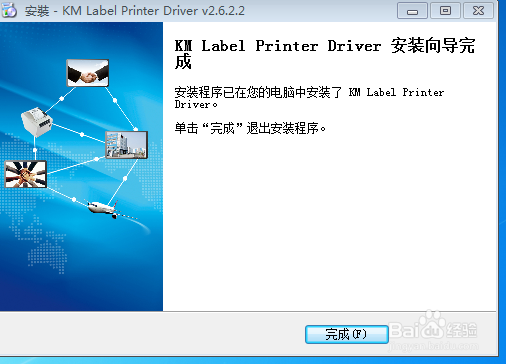
7、点击开始菜单图标,在弹出的菜单里选择“设备和打印机”。
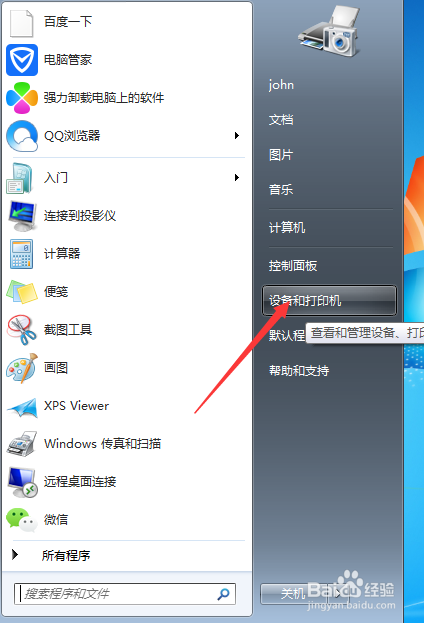
8、在打开的设备和打印机窗口,可以看到型号KM-118打印机图标了,说明已经成功安装。
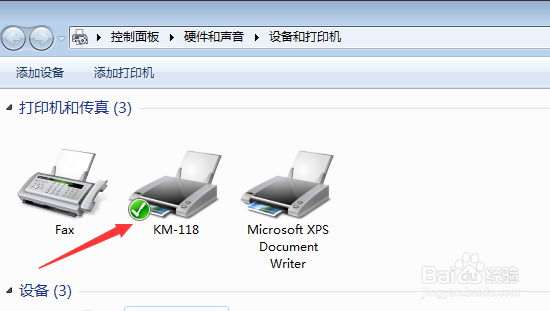
9、把鼠标指针移动到打印机图标上,查看打印机状态:队列中有0个文档,打印机:就绪。说明打印机已经可以正常打印机,也可以在打印软件里点击打印试下。
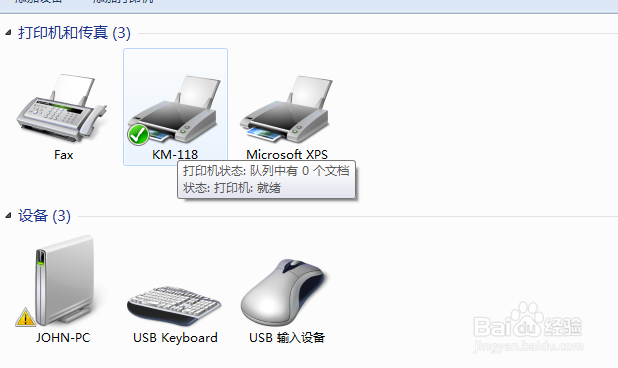
声明:本网站引用、摘录或转载内容仅供网站访问者交流或参考,不代表本站立场,如存在版权或非法内容,请联系站长删除,联系邮箱:site.kefu@qq.com。
阅读量:192
阅读量:61
阅读量:147
阅读量:186
阅读量:130